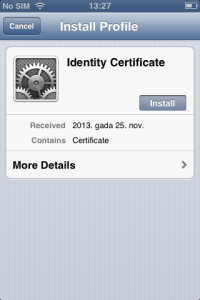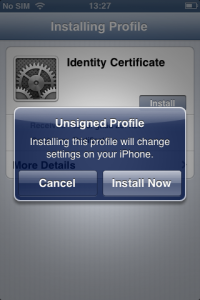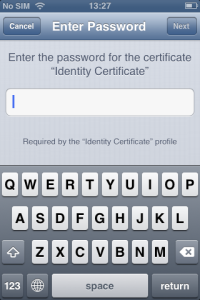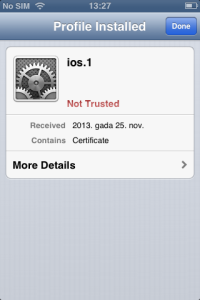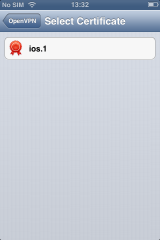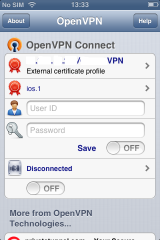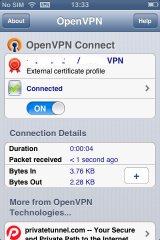Lietotāja rīki
Vietnes rīki
Izvēlne
Satura rādītājs
OpenVPN iOS klienta konfigurēšana
Šajā rakstā tiek apskatītas procedūras, kas ir jāveic, lai tiktu nokonfigurēts OpenVPN klients iOS (iPhone/iPad) ierīcēm.
Atslēgas un sertifikātu sagatavošana
Pieņemam, ka OpenVPN serveris ir jau nokonfigurēts. Skatīties OpenVPN servera instalācija.
Ģenerējam sertifikātus un atslēgas iOS klientam:
./vars ./build-key ios
Svarīgs moments, ka klienta atslēgai ir jābūt RSA formātā. Konvertējam atslēgas. Izmantojam openssl:
openssl rsa -in ios.key -out ios_rsa.key
Savācam visas nepieciešamās atslēgas un sertifikātus PKCS#12 konteinerī:
openssl pkcs12 -export -in ios.crt -inkey ios_rsa.key -certfile ca.crt -name ios -out ios.p12
Obligāti jānorāda eksporta parole. Bez šādas paroles uzstādīt konteineri iOS iekārtā nebūs iespējams.
Klienta konfigurēšana
Iegūto PKCS#12 konteineri nododam uz iOS ierīci izmantojot e-pastu vai arī Safari Interneta pārlūkprogrammu. Kad tiks izsaukts konteinera fails - tiks piedāvāts to instalēt.
- Spiežam „Install“;
- Apstiprinam „Install Now“;
- Ievadām sertifikāta paroli;
- Sertifikāti un atslēgas ir uzstādīti. Spiežam „Done“;
Lejupielādēt OpenVPN Connect klientu var no iTunes.
Pieslēdzam ierīci pie PC iTunes. Atveram uzstādīto aplikāciju sadaļu Apps. Ekrāna lejasdaļā atrodas sadaļa File Sharing, tur atrodam OpenVPN Connect aplikāciju un ar peles klikšķi to aktivizējam. Labajā pusē spiežam pogu Add… atrodam un pievienojam OpenVPN klienta konfigurācijas failu VPN.ovpn. Sinhronizējam ar ierīci.
- VPN.ovpn
client dev tun proto tcp remote vpn.servera.ip.adrese 443 nobind auth-user-pass reneg-sec 432000 resolv-retry infinite ca ca.crt comp-lzo verb 1 <ca> -----BEGIN CERTIFICATE----- #ca.crt saturs -----END CERTIFICATE----- </ca>
- Palaižam aplikāciju ierīcē;
- Zem „New profiles are available…“ atrodam vajadzīgo profilu. Spiežam „+“;
- Spiežam „Select a sertificate… (required)“;
- Izvēlamies iepriekš ielādēto sertifikātu. Attēlā „ios.1“. Atgriežamies iepriekšējā ekrānā;
- Aizpildām „User ID“ un „Password“ laukus atbilstoši ar lietotāja vārdu un paroli. Ja aktivizēs „Save“ slēdzi, tad parole tiks iegaumēta un atkārtoti pieslēdzoties netiks pieprasīta.
- Aktivizējam OpenVPN savienojumu. Slēdzis, kurš attēlā ir „OFF“;
- Uz jautājumu „Allow OpenVPN to enable VPN connection?“ atbildam ar „YES“ pogas nospiešanu;
- Ja viss kārtībā, tiek izveidots savienojums „Connected“. Statusa joslā parādās uzraksts „VPN“
Lai pārtrauktu savienojumu, aktivizējam OpenVPN aplikāciju un spiežam uz slēdzi „ON“.